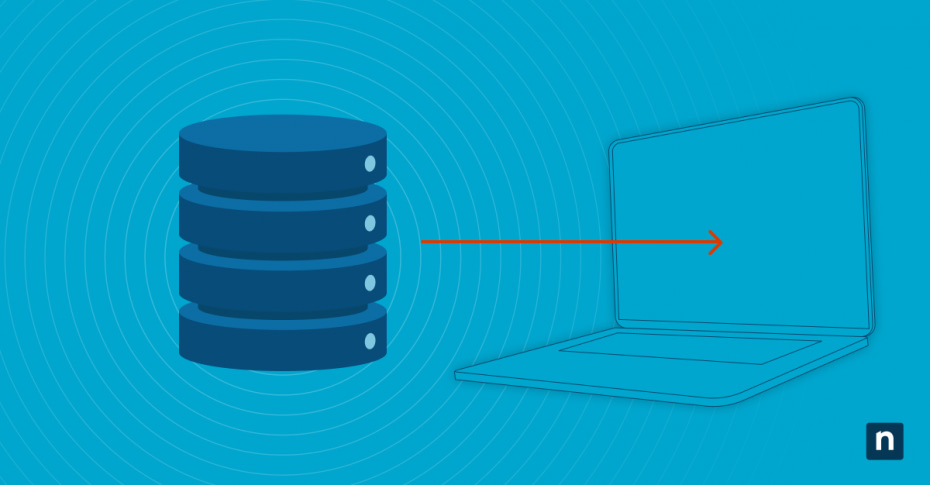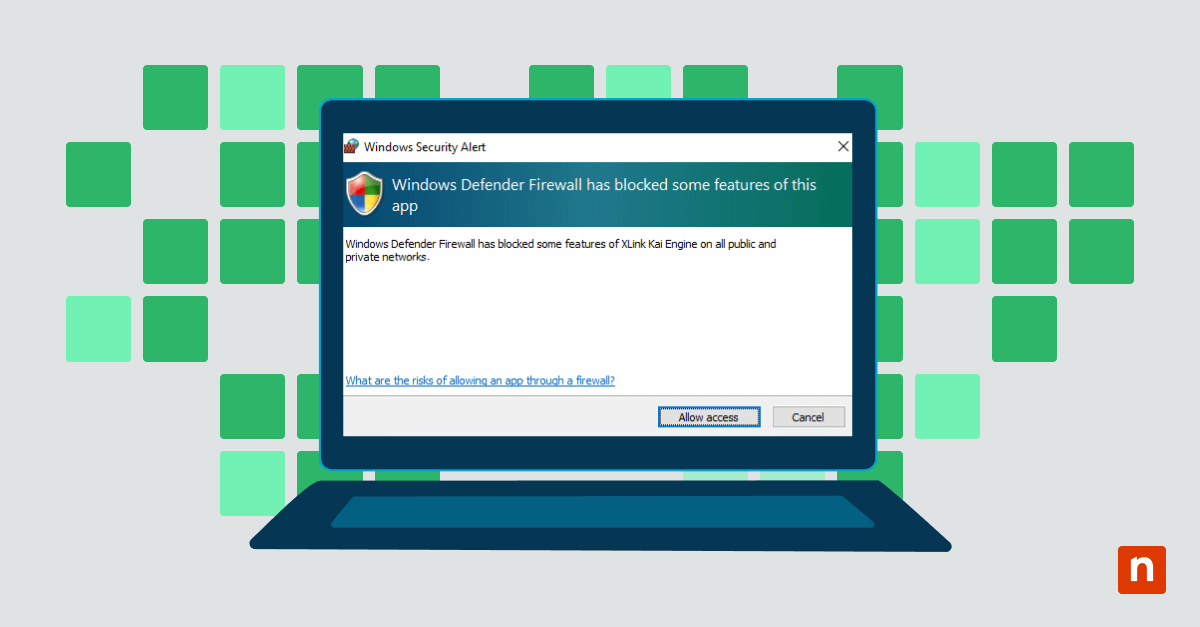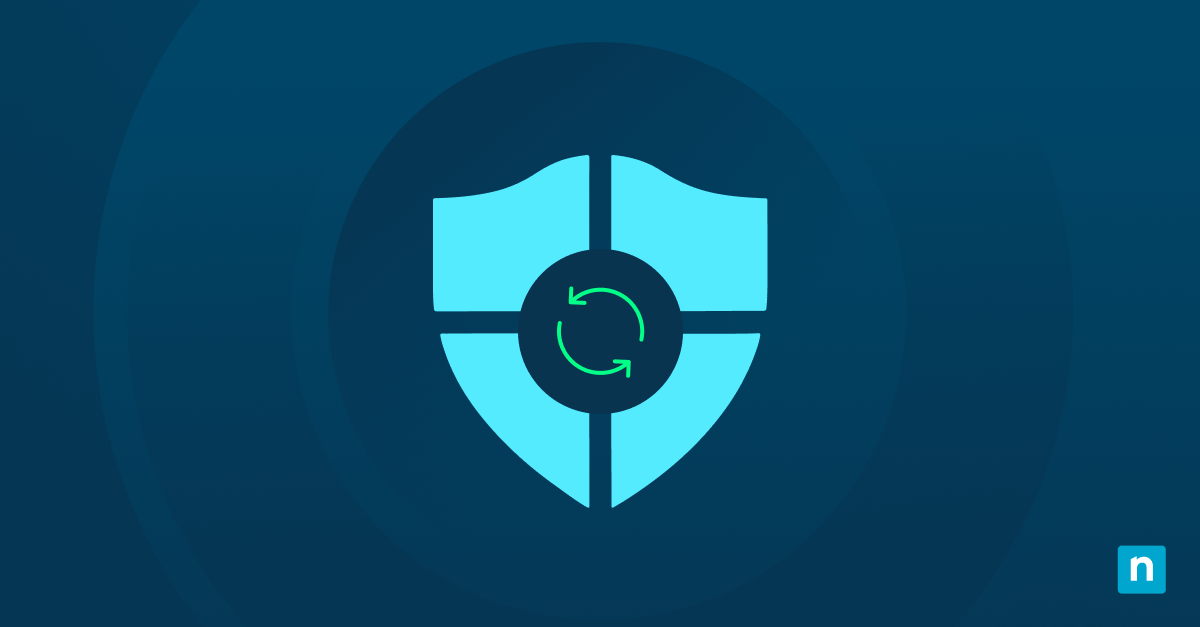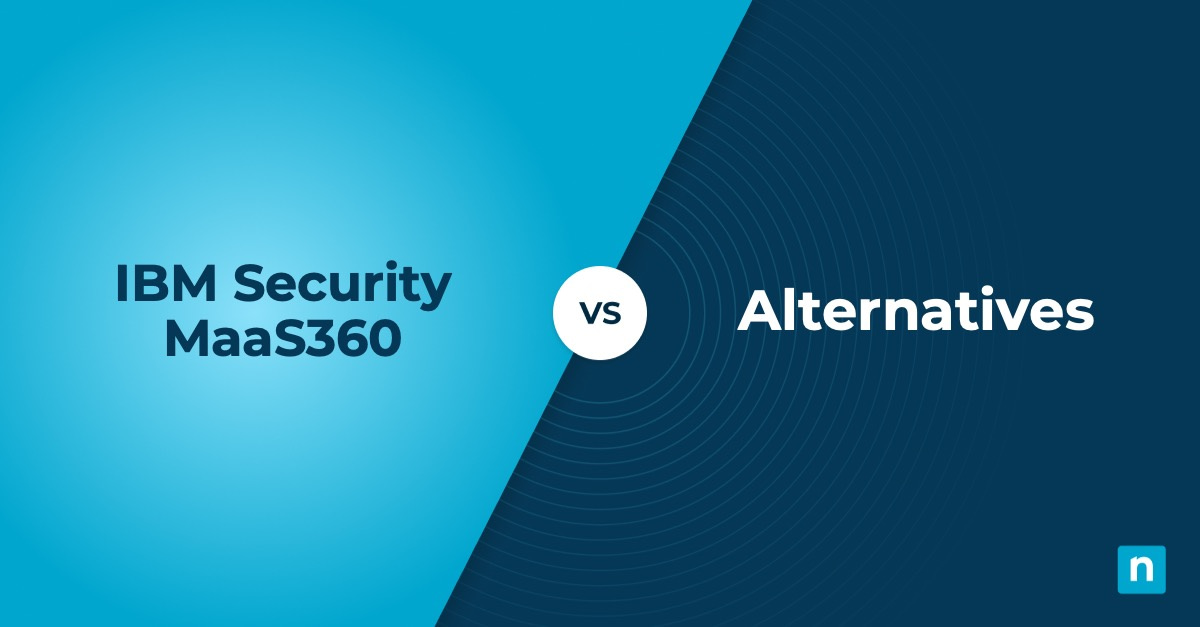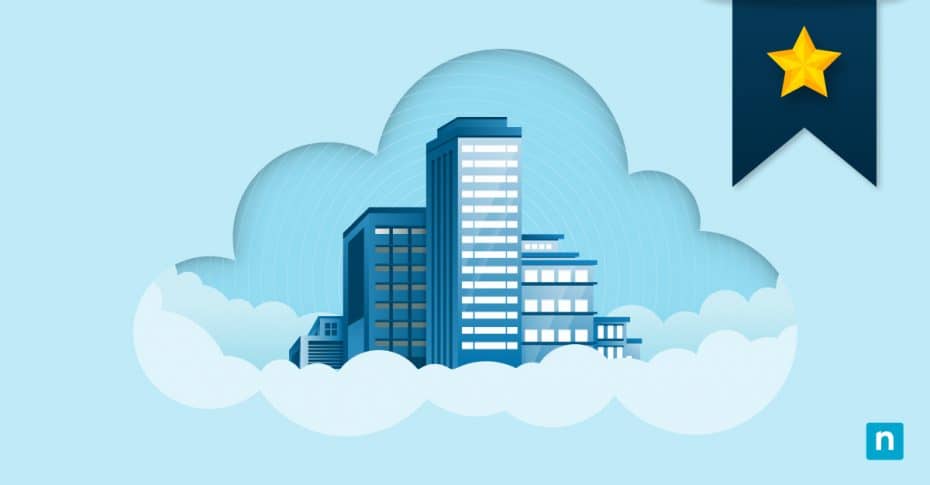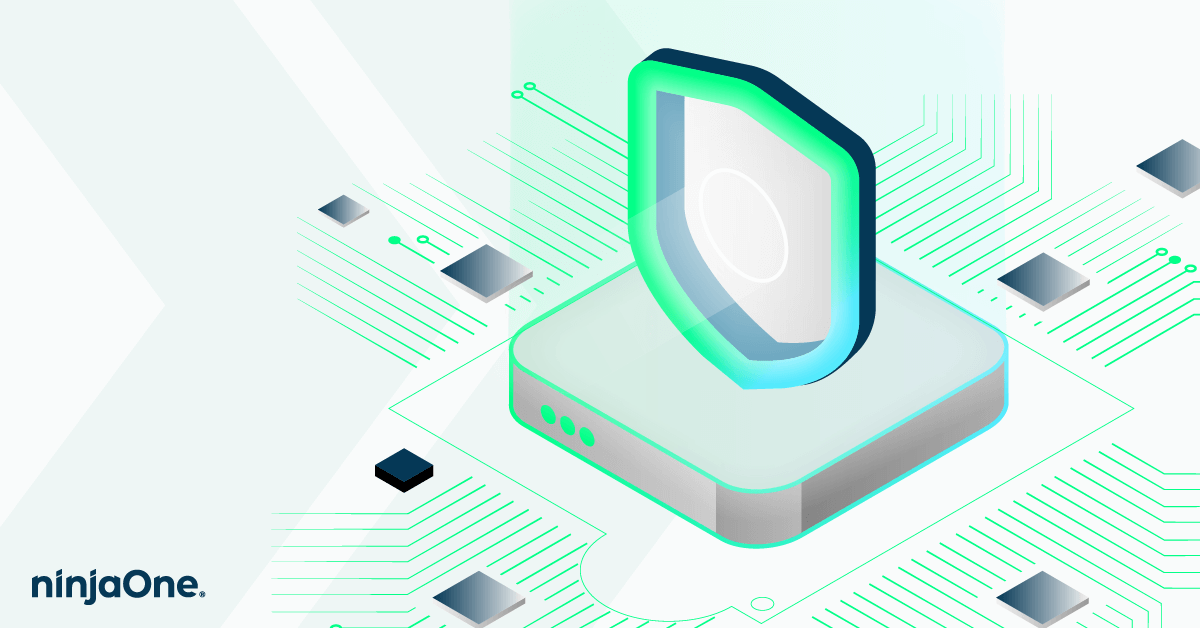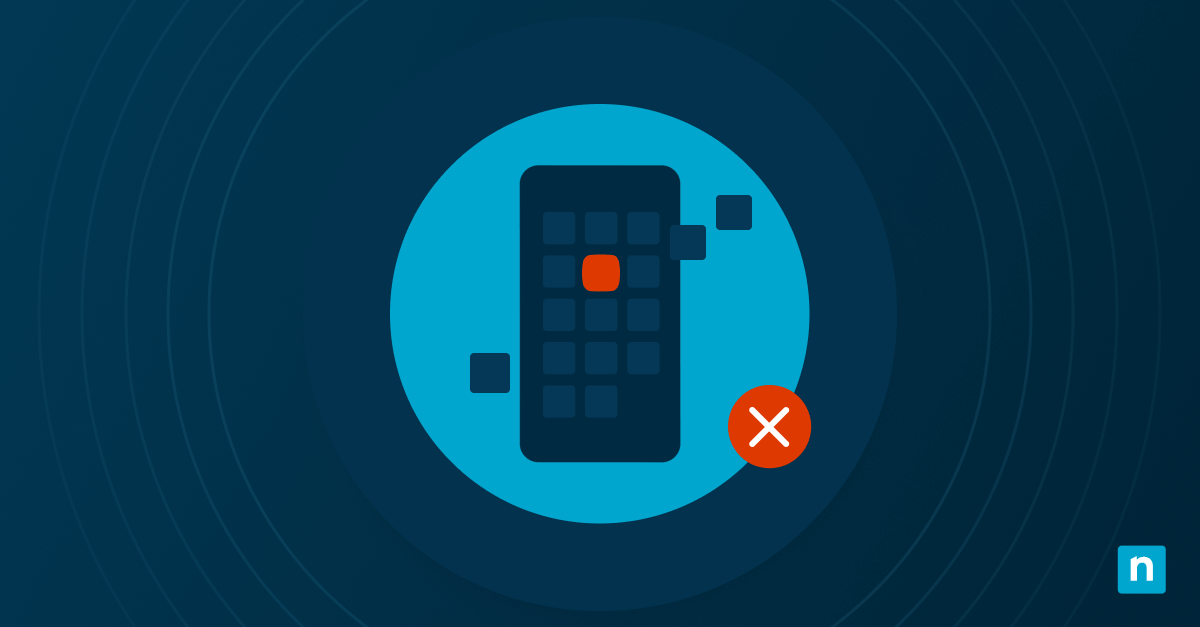Active Directory (AD) es un servicio propietario ampliamente conocido para la gestión centralizada de dominios y la autenticación de usuarios en redes basadas en Windows. Aunque en la actualidad existen múltiples herramientas deActive Directory, Microsoft lo introdujo por primera vez en el año 2000 con Windows Server, y se ha incluido en todas las versiones posteriores. Ofrece a los administradores de red la posibilidad de crear y gestionar dominios, objetos, usuarios, privilegios y los niveles de acceso de cada una de estas entidades dentro de una red Windows.
En cualquier red Windows, constituye la base de la eficacia y la seguridad de la organización. Innumerables empresas confían en Active Directory para orquestar intrincadas tareas de red, garantizando una comunicación fluida, el uso compartido de recursos y la colaboración entre usuarios. Sus sólidos mecanismos de autenticación de usuarios también refuerzan la integridad de los datos, protegiendo la información de accesos no autorizados. En el caso de las empresas que utilizan servicios en la nube, AD local funciona conjuntamente con Azure Active Directory para proporcionar un entorno híbrido sin fisuras.
El poder que proporciona Active Directory conlleva la importante responsabilidad de salvaguardar sus datos. Debido a la importancia de AD en una red Windows, nunca se insiste lo suficiente en el valor te contar con un plan de copias de seguridad sólido. Dado que las empresas dependen de AD para mantener sus operaciones en funcionamiento, es fundamental asegurarse de que esta infraestructura central sea resistente y pueda recuperarse en caso de emergencia.
En este artículo, te daremos una guía paso a paso sobre la copia de seguridad de Active Directory.
La importancia de realizar copias de seguridad de Active Directory
En la empresa moderna, el atractivo de las tecnologías de vanguardia y las interfaces dinámicas a menudo ocupan un lugar central, pero no debe pasarse por alto la importancia estratégica de cuidar al guardián discreto de la integridad de los datos y la comunicación de red que es Active Directory. Puedes considerar las copias de seguridad de AD como una póliza de seguro digital o una red de seguridad. Incluso la instalación de AD aparentemente más a prueba de balas puede sufrir interrupciones inesperadas, ya sea por la incursión de malware o por un error humano involuntario. La aplicación de una rutina de copia de seguridad bien estructurada para AD garantiza que puedas restaurar la integridad de tu red incluso en el peor de los casos.
La ausencia de un régimen de copias de seguridad sólido para Active Directory puede exponer tu red y tu negocio a muchos peligros potenciales, incluyendo los siguientes:
- Pérdida de datos: acontecimientos imprevistos, como fallos de hardware o ataques malintencionados, pueden desencadenar una pérdida catastrófica de datos críticos de AD. Sin una copia de seguridad, las cuentas de usuario, las configuraciones y los permisos de tu red podrían desaparecer sin dejar rastro, dejándote en una situación de parálisis operativa.
- Interrupción del negocio: en caso de que se produzca un colapso en toda la red que acabe con tu AD, la capacidad de tu organización para llevar a cabo operaciones esenciales, desde acceder a los recursos hasta poder disponer de las aplicaciones, podría verse seriamente comprometida.
- Pérdida de productividad: sin una copia de seguridad de AD, tendrás que reconstruir las configuraciones de usuario y de red desde cero, lo que puede ser una tarea lenta y propensa a errores que merme la productividad.
- Cuestiones de conformidad: sin copias de seguridad, mantener registros de auditoría precisos, historiales de usuarios y protocolos de seguridad supondrá un enorme reto y puede acarrear consecuencias legales y financieras.
- Daños a la reputación: la falta de copias de seguridad de AD puede provocar tiempos de inactividad prolongados y comprometer la seguridad de los datos, lo que puede dañar la reputación de tu organización y erosionar la confianza de los clientes.
- Respuesta ineficaz a los incidentes: una respuesta rápida a los incidentes de seguridad depende de la precisión de los registros de acceso de los usuarios y de los historiales de datos. Sin copias de seguridad, tu capacidad para rastrear los orígenes y las implicaciones de las filtraciones podría verse gravemente obstaculizada.
- Recuperación de desastres limitada: en una red basada en Windows, AD es la base de los esfuerzos de recuperación ante desastres. La ausencia de copias de seguridad puede dificultar la restauración rápida de los servicios y prolongar el tiempo de inactividad.
Las copias de seguridad de Active Directory desempeñan un papel fundamental en la recuperación ante desastres, ya que permiten restaurar datos de un momento anterior para ayudar a tu empresa a recuperarse de sucesos imprevistos. Un plan eficaz de recuperación en caso de catástrofe garantiza que tu organización pueda reanudar rápidamente el trabajo tras una pérdida importante de datos. Invertir en copias de seguridad y recuperación de AD está justificado, dado el tiempo y el dinero que podrías perder en caso de desastre.
Buenas prácticas de copia de seguridad de Active Directory
Aunque cualquier proceso de copia de seguridad de Active Directory es mejor que ninguno, seguir las buenas prácticas a la hora de crear un plan de copia de seguridad de AD garantizará que el proceso de restauración se realice sin problemas.
Estas son algunas de las buenas prácticas comunes para las copias de seguridad de AD:
Programa copias de seguridad de forma periódica
Para garantizar que dispones siempre de la copia más actualizada de AD, es importante realizar copias de seguridad de forma periódica. La frecuencia con la que se crea una copia de seguridad depende del tamaño de la red y de la frecuencia con la que se realizan cambios en AD. Si se realiza algún cambio en AD después de hacer la última copia de seguridad, como la instalación de un controlador o una aplicación, esos cambios se perderán cuando se recupere desde esa copia de seguridad.
Aunque definitivamente querrás un intervalo de copia de seguridad que sea mucho menor que 180 días, no debería exceder este número. Los servicios de AD asumen que la antigüedad de una copia de seguridad de Active Directory no puede ser superior a la vida útil de los objetos de desecho de AD, que por defecto es de 180 días en cualquier versión más reciente posterior a 2003. Si uno de tus controladores de dominio se restaura a partir de una copia de seguridad que es más antigua que la vida útil de un objeto eliminado, contendrá información sobre objetos que ya no existen y provocará errores.
El intervalo mínimo recomendado para las copias de seguridad de pequeñas y medianas empresas es de 24 horas, con copias incrementales cada seis horas. Para sistemas más grandes con cambios frecuentes de AD, se recomienda hacer copias de seguridad dos veces al día. También puede ser útil mantener limpio Active Directory para que las copias de seguridad de Active Directory no contengan cuentas de usuario desactivadas o inactivas.
Almacena las copias de seguridad de forma segura
Almacena tus copias de seguridad de AD en un lugar seguro para evitar accesos no autorizados y filtraciones de datos. Puedes almacenar las copias de seguridad en una red aislada, en la nube o en otra solución de almacenamiento seguro. Cuando se utilizan tecnologías de cifrado como BitLocker, es posible que las propias copias de seguridad no estén cifradas, por lo que es importante asegurarse de que también son seguras.
Prueba y verifica regularmente el funcionamiento de las copias de seguridad
Las copias de seguridad sólo tienen valor si pueden restaurarse. No puedes esperar a que se produzca un desastre para confirmar que la restauración funciona. Puedes utilizar herramientas como Dcdiag (Domain Controller Diagnosis) para comprobar el funcionamiento de tu Active Directory y asegurarte de que la copia de seguridad está en buen estado. También puedes restaurar una copia de un controlador de dominio en funcionamiento en un entorno aislado para probar la copia de seguridad y comprobar que Active Directory esté intacto.
Aprovecha el Servicio de instantáneas de volumen de Microsoft (Microsoft VSS)
Al igual que con cualquier otra base de datos, es necesario garantizar la coherencia de la base de datos de AD cuando se realiza una copia de seguridad. Una forma de preservar su consistencia es hacer una copia de seguridad de los datos del DC de AD cuando el servidor está apagado. Sin embargo, para la mayoría de las empresas, esto no es factible. Por lo tanto, se recomienda utilizar un servicio compatible con VSS para realizar copias de seguridad de AD. VSS creará una instantánea de los datos, que congela el sistema y su información hasta que finalice el proceso de copia de seguridad.
La copia de seguridad del estado del sistema y su importancia: panorama general
Windows Server permite a los usuarios realizar una copia de seguridad completa o una copia de seguridad del estado del sistema. Una copia de seguridad completa realiza una copia de todas las aplicaciones, los sistemas operativos y el estado del sistema en las unidades de sistema de una máquina virtual o física y puede utilizarse para recuperaciones «bare metal». Una copia de seguridad del estado del sistema, sin embargo, incluye una instantánea de los componentes cruciales y los ajustes de configuración de tu sistema operativo. Contiene el registro, los archivos de sistema, los archivos de arranque y otros componentes esenciales necesarios para que tu sistema funcione correctamente.
Una copia de seguridad del estado del sistema es especialmente importante para la recuperación de desastres de AD, ya que contiene todos los componentes necesarios para restaurar AD. Esto incluye la base de datos sin procesar, la información DNS, el volumen/compartición SYSVOL, la directiva de grupo y otros elementos esenciales de AD. Al realizar una copia de seguridad del estado del sistema, puedes recuperar los componentes críticos del sistema en caso de fallo, eliminando la necesidad de volver a configurar Windows a su estado original.
Para realizar una copia de seguridad del estado del sistema, puedes utilizar herramientas integradas como Windows Server Backup o herramientas de terceros. Estos son los pasos para realizar una copia de seguridad del estado del sistema con Windows Server Backup:
- Abre el Administrador de servidores, selecciona Herramientas y después Copia de seguridad de Windows Server.
- Si recibes el mensaje de Control de acceso de usuarios, utiliza las credenciales de Operario de copia de seguridad y haz clic en OK.
- Selecciona Hacer una copia de seguridad local.
- Selecciona Hacer una copia de seguridad una vez en el menú Acción.
- A continuación, se iniciará el Asistente para realizar una copia de seguridad. En el asistente, en la página Opciones de copia de seguridad, selecciona Opciones diferentes y haz clic en Siguiente.
- Selecciona Personalizar y luego Siguiente en el menú Seleccionar configuración de copia de seguridad.
- En el menú Seleccionar elementos para copia de seguridad, selecciona Añadir elementos y, a continuación, Estado del sistema y haz clic en OK.
- La activación del Servicio de instantáneas de volumen (VSS) impide que Active Directory se modifique mientras se realiza la copia de seguridad. Para activar VSS, haz clic en Configuración avanzada en la pantalla Seleccionar elementos para copia de seguridad, luego en Configuración VSS en la pantalla Configuración avanzada, elige Copia de seguridad completa VSS y haz clic en Aceptar.
- Selecciona Controlador local o Carpeta compartida remota en la pagina Especificar tipo de destino y haz clic en Siguiente. Si utilizas una carpeta compartida remota para la copia de seguridad:
- Escribe la ruta de la carpeta
- Elige No heredar o Heredar para establecer el acceso a la copia de seguridad y haz clic en Siguiente.
- Añade un nombre de usuario y una contraseña con acceso de escritura a la carpeta compartida en la carpeta Proporcionar credenciales de usuario para copia de seguridad y haz clic en OK.
- Si utilizas Windows Server 2008 o Windows Server 2008 R2, selecciona Copia de seguridad VSS en la opción Especificar opción avanzada y haz clic en Siguiente.
- Elige la ubicación de la copia de seguridad en la página Seleccionar destino de la copia de seguridad.
- Elige Copia de seguridad en la pantalla de confirmación.
- Una vez realizada la copia de seguridad, haz clic en Cerrar.
Base de datos Active Directory: el núcleo de tu copia de seguridad
La base de datos AD es el núcleo de tu red Windows que utiliza lo que se conoce como un motor de almacenamiento extensible (ESE), una base de datos de método de acceso secuencial indexado (ISAM). Es donde se almacenan los perfiles de usuario, las políticas de grupo, los controles de acceso y otros datos cruciales de la red y proporciona un acceso rápido a los registros. El archivo de la base de datos puede aumentar hasta 16 terabytes y contener más de 2.000 millones de registros.
Las copias de seguridad protegen la base de datos Active Directory creando una copia coherente de los datos, que puede utilizarse para restaurar el sistema en caso de fallo o desastre. Mediante el Servicio de instantáneas de volumen (VSS), las copias de seguridad pueden realizarse en una máquina en funcionamiento, lo que garantiza que se preserve la coherencia de la base de datos y minimiza el riesgo de corrupción de datos durante el proceso de copia de seguridad.
Los pasos de copia de seguridad del estado del sistema descritos en la sección anterior crearán una copia de seguridad del estado del sistema de Windows Server, que contiene una copia de seguridad de la base de datos de AD. La restauración de esta copia de seguridad también restaurará la base de datos Active Directory en caso de desastre. Estos son los pasos para restaurar ambos:
- Arranca en modo de restauración de servicios de directorio (DSRM) siguiendo estos pasos:
- Reinicia Windows Server.
- Pulsa F8 para acceder a las opciones avanzadas del menú de arranque.
- Selecciona el Modo de restauración de servicios de directorio.
- Pulsa el botón Intro para reiniciar el ordenador en modo seguro.
- Abre Windows Server Backup.
- Haz clic en Recuperar.
- En el Asistente de recuperación selecciona Un almacén de copias de seguridad en otra ubicación y haz clic en Siguiente.
- En la pantalla Seleccionar fecha de copia de seguridad, selecciona la ubicación de la copia de seguridad y haz clic en Siguiente.
- En la pantalla Seleccionar tipo de recuperación, selecciona Estado del sistema y haz clic en Siguiente.
- En la pantalla Seleccionar ubicación para la recuperación del estado del sistema, elige Ubicación original. Si tienes otros servidores con controladores de dominio sanos, puede que no necesites marcar Realizar una restauración autoritativa de los archivos de Active Directory, pero para restablecer todo el contenido replicado, marca esta opción. A continuación, haz clic en Siguiente.
- En la página de Confirmación haz clic en Recuperar.
- Cuando se haya completado la restauración, reinicia e inicia sesión en el servidor. Deberías ver un mensaje en la línea de comandos indicándote que la operación de recuperación del estado del sistema ha finalizado.
Elabora una estrategia de copia de seguridad de AD
El plan para la estrategia de copia de seguridad de AD de tu empresa no es una simple plantilla. Es una hoja de ruta diseñada para adaptarse a la dinámica operativa de tu organización. A la hora de desarrollar una estrategia de copias de seguridad, estos son algunos de los factores que debes tener en cuenta:
- Requisitos empresariales: identifica los procesos empresariales críticos y el impacto del tiempo de inactividad en tu organización.
- Objetivo de Punto de Recuperación (RPO): determina la pérdida de datos máxima aceptable en caso de catástrofe.
- Objetivo de tiempo de recuperación (RTO): establece el tiempo máximo aceptable para restaurar los servicios de AD tras un incidente.
- Frecuencia de copia de seguridad: programa las copias de seguridad en función de las necesidades de tu organización y de la regla 3-2-1 de las copias de seguridad. Guarda 3 copias de seguridad de tus datos en 2 tipos de almacenamiento diferentes, y guarda al menos 1 copia de seguridad fuera de las instalaciones.
- Almacenamiento de seguridad: elige soluciones de almacenamiento seguras, como redes aisladas, plataformas en la nube de terceros u otras ubicaciones seguras.
- Pruebas de seguridad:prueba y verifica periódicamente las copias de seguridad para garantizar su fiabilidad y capacidad de recuperación.
Una estrategia de copias de seguridad de Active Directory es un compromiso para garantizar la continuidad de las operaciones empresariales. Es el salvavidas que garantiza la capacidad de tu organización para recuperarse de interrupciones inesperadas. Protegerá contra la pérdida de datos y minimizará el tiempo de inactividad. Integrar tu estrategia de copia de seguridad de AD con el plan de continuidad de negocio de tu organización te ayudará a garantizar un enfoque global de la recuperación ante desastres.
Pero tu estrategia de copia de seguridad de Active Directory no es algo que se pueda configurar y olvidar. Revísala y actualízala periódicamente para asegurarte de que sigue siendo eficaz y se ajusta a las necesidades de tu organización. Esto incluye evaluar la frecuencia de las copias de seguridad, las soluciones de almacenamiento y los procedimientos de prueba.
Protege tu organización con una estrategia sólida
Realizar copias de seguridad de Active Directory es una parte fundamental del mantenimiento de una infraestructura de red segura y fiable. Si adoptas algunas buenas prácticas, como programar copias de seguridad periódicas, almacenar de forma segura los datos de las copias de seguridad y realizar pruebas periódicas de las mismas, puedes proteger a tu organización de costosos tiempos de inactividad y pérdidas de datos.
Elaborar la estrategia de copia de seguridad de Active Directory de tu empresa no es un ejercicio técnico. Se trata de una planificación inteligente que se ajuste a tus objetivos empresariales. Es importante tener en cuenta los requisitos de la empresa, el RPO, el RTO y la frecuencia de las copias de seguridad. Revisar y actualizar periódicamente tu estrategia de copia de seguridad de AD te ayudará a mantenerla alineada con las necesidades de tu organización y a mantener un enfoque sólido para proteger lu infraestructura Active Directory y la integridad de tu red.
NinjaOne redefine la gestión de Active Directory. Simplifica las tareas, refuerza la seguridad y actualiza sin esfuerzo, todo ello a través de la sencilla plataforma de NinjaOne. Eleva tu estrategia gestión de red explorando las capacidades de NinjaOne.